matlab7.0安装与汉化
WIN8 64和32位Matlab7.0软件安装及汉化
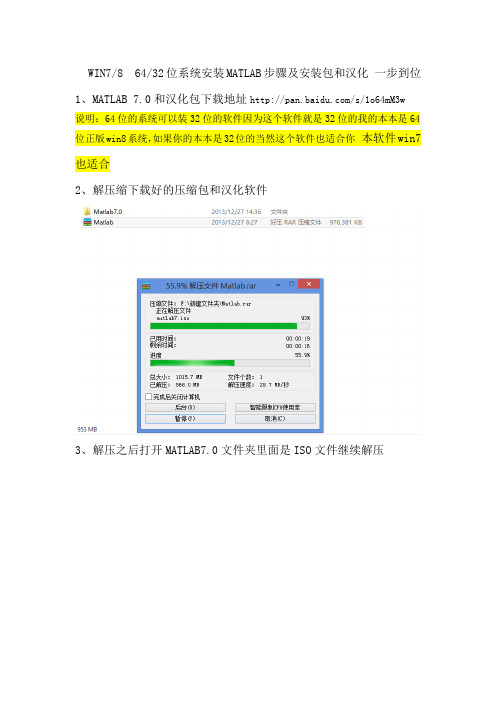
WIN7/8 64/32位系统安装MATLAB步骤及安装包和汉化一步到位1、MATLAB 7.0和汉化包下载地址/s/1o64mM3w 说明:64位的系统可以装32位的软件因为这个软件就是32位的我的本本是64位正版win8系统,如果你的本本是32位的当然这个软件也适合你本软件win7也适合2、解压缩下载好的压缩包和汉化软件3、解压之后打开MATLAB7.0文件夹里面是ISO文件继续解压4、打开解压后的里面的有MATLAB图标的setup应用程序如下注意;这一步之后可能出现如下的问题MATLAB在安装的过程中不能安装在中文目录下,并且环境变量中也不能出现中文字,前者MATLAB会提示有中文字符或乱码,而后者会在点击setup.exe的时候出现一个unknown exception的异常的对话框,然后点击40~50遍也关不掉,最后只能用ctrl+alt+delete来关掉了。
要解决这个问题也不难,只要重新设置一下环境变量就可以了,具体步骤我就啰嗦一下了: 右击"我的电脑"——>"属性"——>"高级"选项卡——>"环境变量"按钮——>双击"TMP"的环境变量。
此时会出现一个编辑选项框,把原来的值删掉,因为这个值里面包含了中文,或许你直接看不到,因为有的时候会用"%USERPROFILE%"的东西来代替掉了.用"C:/Temp"这个值来代替原来的值,然后再安装matlab7.0,就没有问题了.如下图5、几次确定之后再重新打开setup应用程序出现如下图所示6、出现上图之后选择 install 然后选择next出现如下所示下面那一行长的填注册码可以从下面三个选择其中一个复制粘贴即可然后点击Next 注册码如下:注册码1:14-13299-56369-16360-32789-51027-35530-39910-50517-56079-43171-43696-14148-64597-46518-35191-10070-58980-25665-36629-5 1033-46438-01127-52395-28569-20030-38795-14563-11876-23292-58825-37547-05827-26397注册码2:14-58204-39252-07634-11570-16849-09455-22809-05445-13616-29 058-08276-06885-12215-41987-21894-60423-57622-18647-58411-2 4238-20443-59027-07209-27706-28292-14609-15393-48293-13036-12293-43713-57876-43362注册码3:14-44889-04614-04275-46147-23559-43066-41714-23083-65272-04 997-17469-27919-17226-59862-27901-53983-56217-20094-53460-6 2647-58166-24499-35558-19511-44882-53016-25658-61109-03776-34505-00776-15813-071837、注册码输入以后点Next出现如下图所示8、选择Yes 点击Next出现如下图9、选择Typical 点击Next出现如下图这一步是点Browse选择安装位置尽量放到下载好的那个文件夹下面点Next出现如下图开始安装需要耐心等一会出现下图点击NextNext之后再点击finish即可到此为止安装完成10、打开安装路径文件里面的Matlab7.0快捷方式初次打开出现许多错误的朋友可以关闭窗口试试选择快捷方式右键选择属性之后出来对话框选择兼容性按以下图示选择如果以上兼容性修改不合适可以试试将兼容性修改为Windows 2000再试试11、打开之后是英文界面接下来需要汉化打开下载的汉化包解压缩双击汉化包应用程序出现如下图选择接受之后出现12、软件提示按任意键继续接下来继续按提示操作汉化完成打开软件菜单栏都是中文。
matlab7.0详细安装教程
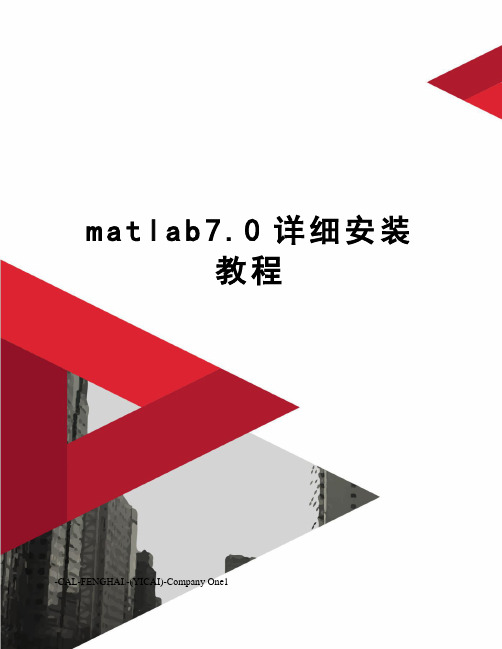
m a t l a b7.0详细安装教程-CAL-FENGHAI.-(YICAI)-Company One1安装教程详解开始出现不能1:在电脑——属性——高级——环境变量里面的temp和tep什么的全部该成一样的中间不能有空格的如D:\temp2:你的管理员身份不能是中文的3:在你的盘里面安装一个文件夹和你改变的一样,如D:\temp4:安装包所在的文件夹不能有中文,不能是2级以上的文件夹,就是安装包最好直接放在哪个盘里面5:安装时候名字什么都要是中文6:安装时安装的地方所在的文件夹不能有中文,不能有空格(如progrem files,错)7:安装完成可以把电脑——属性——高级——环境变量里面的temp和tep改回来首先,下载一个安装压缩包,网上都有,百度一下就可以二,要配置环境变量,如下:右键我的电脑(计算机)——属性——高级系统设置——在高级选项卡中,点环境变量——在系统变量中,吧TEMP、TMP的路径改为C:\temp如图1图1三、在C盘下建一个临时文件夹(安装时用)图2四、直接双击压缩包中的setup(注意不用解压缩)如图3图3图4五、如图4所示在红线内属于序列号。
有以下序列号可供选择:Matlab 7 (R14) 注册码1:9-99-4348-64597-4650-58980-25665-36629-569-20030-38795-3292-58825-37547-05827-26397Matlab 7 (R14) 注册码2:2-07634-9455-22809-05445-8276-06885-622-4238-20443-59027-07209-27706-28292-8293-372Matlab 7 (R14) 注册码3:4-04275-4666-4272-04997-7226-59862-2790-20094-53460-62647-5858-309-03776-34505-00776-接下来就可以使用matlab了,安装后截图如下:图5可即使按照这样做仍然会出现一些问题,别急!是问题总会有解决的方法。
MATLAB的安装及运行步骤[指南]
![MATLAB的安装及运行步骤[指南]](https://img.taocdn.com/s3/m/f624a620f011f18583d049649b6648d7c1c708e4.png)
MA TLAB的安装及运行步骤将A盘(CD1)插入光驱→自动开始装入,出现进程条(如果不能自动装入,双击‘我的电脑’→右击A盘所在光驱的图标→点击‘自动播放’;如无‘自动播放’字样,双击A盘所在光驱的图标→双击Setup图标后,出现进程条)→显示MATLAB图标→出现对话框‘MATLAB SIMULINC’,选install→NEXT→出现对话框‘license Information’。
Name和Company任填。
序列号PLP的填法如下:最小化该对话框→右单击A盘所在光驱的图标→打开→打开文件夹Crack→打开Keyqen→出现序列号(已全呈蓝色) →c trl+c→返回序列号处→ctrl+v→Next→在对话框‘Iicense Agreament’中选Y es→Next→出现对话框‘Instalation Type’,其中Typical已被选中→Next→选定安装MATLAB的硬盘号和/或文件夹名(如,D:\MATLAB701)→Next→在对话框‘Folder Selection’中选Y es→在对话框‘confirm installation options you have selected’中选install→Y es→出现安装进程条(至约50%)→按英文提示插入B盘(CD2)→OK→进程条继续(至约57%)→按英文提示插入C盘(CD3)→进程条继续(至100%)→Y es to All→Next→选‘start MATLAB’→Finish→出现MATLAB窗口;桌面上出现MATLAB图标(如桌面上不出现MATLAB图标:打开D盘的MATLAB701文件夹→右单击其中的MATLAB图标→选“发送到”的下拉菜单中的“桌面快捷方式”即可);同时,在选定的D盘中出现名为MA TLAB701的文件夹,其中含有:work(空白)等16个文件夹、License文本文档和MATLAB7.0.1图标→打开U盘中的‘BP演示用’文件夹→再打开其中的work文件夹→把work文件夹中的BP-FLW程序及需要运行的训练集和测试集文件(.txt)逐一装入D盘的MA TLAB701文件夹里的work文件夹中→返回windows桌面→运行步骤:1. 双击桌面上的MATLAB图标→等候MATLAB桌面上出现以下两个窗口:Command Window和Current Directory (MATLAB桌面上除以上两个窗口外,还有另两个窗口:Workspace和Command History)。
matlab安装

7这样你就可以开始安装了。
8matlab 7.0安装过程中没问题。安装完成后,一运行就出现错误, Microsoft visual c++ Runtime Library runtime error
win7系统下matlab安装教程。
1首先在您的机子上安装虚拟光驱,这个大家都会吧。如果不懂虚拟光驱请到网上查询。
2下载matlab7.0,用虚拟光驱打开镜像。双击镜像,然后看到很多文件。后面可看到setup.exe。
3先不要急着打开setup。打开C盘,新建文件夹TEMP。右击我的电脑,属性,高级系统设置。打开环境变量。找到用户和系统变量中的TMP变量。将变量值都改为C:\TEMP。这时候你就可以双击setup进行安装了。
注意:这里是win7下的教程,除了前面几步会出现问题,后面的基本不会有问题的。。。祝大家安装成功。。
解决方法:
找到d:\matlab7\toolbox\ccslink\ccslink\info.xml 这个文件(打开这个文件,找到有这样一行<name>Link for Code Composer Studio?/name>,大概是在第七行吧,把这句的/name>改成</name>,再保存这个文件
解决方法是,将桌面的快捷方式图标的属性修改一下,兼容性由默认的win95改为win2000就行。
9启动Matlab7.0出现如下提示
The element type "name" must be terminated by the matching end-tag "</name>".
MATLAB701安装说明

1.1MATLAB的系统配置需求这里介绍MATLAB 7.0.1版本的系统配置需求。
1.2.1 一般系统配置需求●光驱CD-ROM(用于从光盘CD上安装MA TLAB);●Netscape Navigator 4.0及以上版本的浏览器,或者Microsoft Internet Explorer 4.0及以上版本的浏览器;●Adobe Acrobat Reader 3.0及以上版本的PDF文件阅读器软件(用于阅读和打印PDF文件格式的MA TLAB文档);●MATLAB的某些使用许可类型需要一个运行FLEXlm 9.2的许可服务器(在MATLAB安装程序中已带);●TCP/IP协议在所有操作系统平台上都是需要的(当使用许可服务器时);●一个可用的USB接口(用于某些需要硬件加密锁的MATLAB许可类型)。
1.2.2 支持的操作系统平台●32位平台:⏹Windows XP (Service Pack 1 or 2)⏹Windows 2000 (Service Pack 3 or 4)⏹Windows NT 4.0 (Service Pack 5 or 6a)⏹Linux x86 2.6.x, glibc 2.3.2⏹Linux x86 2.4.x, glibc 2.2.5⏹Sun Solaris 2.8 and 2.9⏹HPUX 11.0 and 11.i⏹Mac OS X 10.3.2 and 10.3.4●64位平台:⏹运行Linux的AMD 64-bit Opteron、Athlon64及Intel EM64T CPU平台⏹Linux x86_64 2.6.x, glibc 2.3.x⏹Linux x86_64 2.4.x, glibc 2.3.x1.2.3 Windows平台的系统配置需求(如表1-2所示)表1-2 Windows下的MATLAB系统配置需求注意:表1-2中的“硬盘可用空间”需求随硬盘分区大小及在线帮助文件的安装而异。
Matlab的安装(以matlab2010b和matlab7.0的安装方法为例)

Matlab的安装作者:陈文东下面,我将图解matlab7.0和matlab2010b的安装。
Matlab2010b 是目前最新版本的matlab软件,但7.0版本的用的还是比较多的。
Matlab是一个相当巨大的软件,matlab2010b如果只是一个主软件,不包括完整的工具包的话,应该是接近4G的,如果是个比较完整全面的安装包的话,可能就要5、6G了,安装完后,但是工具包就6G 多,整个文件夹就8G多。
Matlab7.0大概1G多,安装完后3-4G。
所以在安装该软件前,你要确保你的硬盘有这么大的一个空间,否则就安装不了。
由于该软件巨大无比,所以现在一般下载的安装包都是扩展名为.iso,也就是一个镜像文件。
如果说你用我们平常用的解压软件(比如好压等)打开的话,安装成功的几率是接近于零的,这样子打开是很容易安装出错的。
打开方法有两种,第一是用虚拟光驱打开,第二是先刻录到光盘里然后直接打开。
这里,我给大家一点建议,如果你是xp系统的,我建议安装matlab7.0,如果你是windows7系统的,那就安装matlab2010b吧。
这两个对于我们来说,都是可以用的,也是足够用的,但matlab7.0小了很多倍,所以安装matlab7.0就可以了,但是由于这个软件比较老,可能存在windows7(特别是旗舰版的)不兼容无法安装的问题,所以windows7系统的同学最好就安装matlab2010b。
刻录到光盘里打开的我在这里就不说了,因为就是刻录后直接打开,其它的跟下面也是大同小异的,下面我讲用虚拟光驱打开的方法。
以DAEMON Tools Lite为例:首先,打开DAEMON Tools Lite,出现以下界面:点击该按钮出现下面界面,然后找到你存放下载下来的安装软件的文件夹,选择它:选择后就会出现以下界面:然后左键点击一下这个:就出现了下面的界面:这个界面和上一个界面有不同的是这几个按钮可以操作了,那么我们点击这个按钮,会有以下界面出现:这个时候,我们打开“我的电脑”就会看到有一些,一般第一个是你安装的光驱,后面的是你安装的虚拟光驱,双击打开虚拟光驱打开后会出现以下界面:这是matlab2010b的压缩包内容,不同的安装软件内容就不一样,但打开方法都是一样的,而且都会有这个:然后我们双击该图标开始进行matlab的安装。
matlab7.0 win7 64位破解版安装过程
matlab7.0是较早的一个版本,主要用于专业的数学计算和开发等,他包含了大量的算法集合,被广泛地应用于高级数学的运算当中
对于压缩文件不要解压(这个很重要),而应直接双击压缩文件,再在内部双击setup文件,而安装前还需要做一道工作才能成功进行安装,即右键单击我的电脑,属性,高级,环境变量,将其中的系统变量temp和tmp,temp和tmp的值改为c:\temp,并在c盘根目录下建立文件夹temp,这是由于matlab解压的默认缓存文件是c盘根目录的temp,做完这些便可以进行安装了,记住不要解压文件。
安装过程中基本是按默认的一路next下去,有一个叫输入plp,相当于注册码,输
入:13-22955-32678-26249-06848-40366-39620-03472-09765-20949-30945-19673-4373 8-38950-44548
matlab是一款大型矩阵实验室,对于工科学生来说是一款很不错的计算工具软件,但是一般情况下正常安装之后,双击桌面快捷方式时很容易出现Runtime Error警告窗口无法运行
警告如下:
在桌面找到MATLAB快捷方式将光标移动到该快捷方式,右键查看该快捷方式的“属性”。
再点击“兼容性”,出现
将“以兼容模式运行这个程序”前面的钩打上,在下面的下拉框选择“Windows 2000”,最后点击“确定”即可。
右击MATLAB 7.0快捷方式,用图形处理器运行
更改默认图形处理器。
MATLAB7.0安装与卸载
技术凝聚实力 专业创新出版
1.1 MATLAB7.0安装准备
读者在以Windows操作系统为平台的PC 上安装MATLAB7.0之前,需要确定以下 三点:购买正版软件并已获得正式的 授权注册码(PLP)。MATLAB7.0注册 码是一串不规则的数字编码,在购买 正版软件后,读者可以通过Internet 获得Mathworks公司授权的注册码。
磁盘空间
400 MB (仅包括帮助文件的MATLAB7.0)
内存 显卡
256 MB (最小);512 MB (推荐)
16位, 24位,或32位兼容OpenGL图形适配卡(强烈 推荐)
图形加速卡、打印机、声卡
软件
光驱:用于插入安装盘。 网页浏览器:用于浏览在线帮
助。 Adobe Acrobat Reader 阅读软
结束系统上曾经安装并正在运行的其 他版本的MATLAB程序。
PC硬件和系统软件的参数满足基本要 求。使用过MATLAB的读者应该有一种 感觉,即MATLAB对于内存的要求比较 高。事实上,为了使MATLAB7.0理想地 运行,不仅对内存,MATLAB7.0对于整 个PC硬件和系统软件都有一定的基本 要求,具体指标如表所示。
硬件
系统版本
Windows XP or XP Service Pack 2 Windows 2000 (Service Pack 3 or 4) Windows NT 4.0 (Service Pack 5 or 6a)
CPU
Pentium III, IV, Xeon, Pentium M, AMD Athlon, Athlon XP, Athlon MP
技术凝聚实力 专业创新出版
1.4 小结
matlab 7.0安装方法
1.首先,在matlab 7.0 完整版iso.ISO文件上右击选择打开方式用Winrar打开(不能先解压);-----------------------------------------------------------------------------------------------------------------------------------------------------------------------2.然后双击打开setup.exe文件开始进行安装;-----------------------------------------------------------------------------------------------------------------------------------------------------------------------3.用户名随便,公司名也随便,序列号(licence)填:42149-27753-04517-22198-03397;-----------------------------------------------------------------------------------------------------------------------------------------------------------------------4.默认装在C:\MA TLAB7\里,也可以把C改成D、E或者F盘等,但是其它字母不能随意改动。
-----------------------------------------------------------------------------------------------------------------------------------------------------------------------其它没提到的都按提示随便点next就行。
matlab&sas软件安装指导书
光盘软件安装指导书安装前请认真阅读此指导书,确保安装软件无误!1全新安装MA TLAB7.0;2全新安装SAS8.0;3 LINGO 9.0无需安装,解压后可以直接使用;4安装EViews, SPSS11.5,Office 2003。
附录1:常见安装问题⏹本光盘所含数学软件为:SAS 8.0 ——统计工具软件;MATLAB7.0——数值计算、数据分析工具软件;LINGO 9.0 ——优化工具软件;EViews5.0 ——计量经济学分析预测软件;SPSS11.5 ——统计工具软件。
工具软件文件夹中为常用的工具软件,含Office 2003、CAJ文档浏览器、PDF文档浏览器。
⏹准备工作:保证所安装路径所在盘有足够的空间(如MA TLAB7.0需2G以上的磁盘空间)可供安装软件;若空间不足,可以先按下列方法清理出安装软件所需的空间:将本磁盘的重要数据复制到其他磁盘、移动硬盘、U盘或其他计算机上,或者删除一些不需要的文件,以清理出足够的磁盘空间。
⏹本软件光盘只为服务本校同学学习需要,请勿作它用或传播!一、全新安装MATLAB7.0(更详细的安装说明请参考MA TLAB7.0安装包内的install_guide.pdf。
)1、安装前请确保软件安装的基本硬件环境在Pentium III/256M内存/2G磁盘空间以上,操作系统在Windows2000 SP3以上。
2、解压MATLAB7.0.rar,解压后共有91个文件和文件夹,其中还有许多压缩文件,这时直接点击其中的setup.exe时会出现警告,这是MATLAB安装的一个Bug。
解决办法如下:右键点击“我的电脑”—“属性”—“高级”—“环境变量”,把其中TMP和TEMP的值都编辑为C:\Temp ,同时在C的根目录下建立一个Temp文件夹,将MATLAB7.0.rar解压后的文件都直接放在Temp文件夹中,特别注意不要把安装文件存放在别的文件夹下,比如MATLAB7.OUP或者是有中文名的文件夹里。
- 1、下载文档前请自行甄别文档内容的完整性,平台不提供额外的编辑、内容补充、找答案等附加服务。
- 2、"仅部分预览"的文档,不可在线预览部分如存在完整性等问题,可反馈申请退款(可完整预览的文档不适用该条件!)。
- 3、如文档侵犯您的权益,请联系客服反馈,我们会尽快为您处理(人工客服工作时间:9:00-18:30)。
matlab7.0安装与汉化
matlab7.0虽然是2004年的产品,但是其安装包小而且并不妨碍基本的使用。
下面是店铺跟大家分享的是matlab7.0安装与汉化,欢迎大家来阅读学习。
matlab7.0安装与汉化
工具/原料
matlab7.0镜像安装文件
电脑(win10以下,不含win10)
安装前的准备工作
1首先,我们右键单击计算机图标,选择“属性”,然后点击“高级系统设置”
2然后,点击“环境变量”,将“TEMP”和“TMP”两项得值全都编辑成“C:\TEMP”,然后确定
3然后我们进入C盘,新建一个名称为“temp”的文件夹
END
正式安装
1上面的都完成后,我们用压缩软件打开matlab7.0的镜像文件,一定不要解压缩,然后我们双击其中的“setup.exe”,等待解压完成2解压完成后,我们开始正式安装,首先点击“next”
3然后随便填写一个用户名和公司,然后填写序列号,序列号可以去网上搜一下,我也会在最后注意事项中给出,然后点击“next”
4然后鼠标左键单击一下“yes”,再点击“next”,然后再点击“next”
5然后选择一个安装路径,然后点击“next”,注意安装路径不要有中文名
6然后点击“install”,接下来等待安装完成
7安装完成后,点击“next”,然后点击“finish”,安装完成
END
安装完成后的必要工作
1安装完成并不一定可以运行,可能会提示“Runtime Error”,这时我们可以右键单击matlab图标,选择“属性”
2然后在“兼容性”中选择“以兼容模式运行这个程序”,我试了一下,win7选择“windonws2000”后可以运行,而win8.1选择“windows vista”后可以运行
END
matlab7.0汉化方法
我们安装完成并打开后发现matlab是英文版,这时我们可以下载一个汉化包,网上搜索下载即可
然后我们解压后,双击汉化包运行,然后点击“接受”,等待自解压完成
然后按照提示一步步操作即可,当出现汉化成功,我们可以打开看一下
注意事项
注册码1:14-13299-56369-16360-32789-51027-35530-39910-50517-56079-43171-43696-14148-64597-46518-35191-10070-58980-25665-36629-51033-46438-01127-52395-28569-20030-38795-14563-11876-23292-58825-37547-05827-26397 注册码2:14-58204-39252-07634-11570-16849-09455-22809-05445-13616-29058-08276-06885-12215-41987-21894-60423-57622-18647-58411-24238-20443-59027-07209-27706-28292-14609-15393-48293-13036-12293-43713-57876-43362 注册码3:14-44889-04614-04275-46147-23559-43066-41714-23083-65272-04997-17469-27919-17226-59862-27901-53983-56217-20094-53460-62647-58166-24499-35558-19511-44882-53016-25658-61109-03776-34505-00776-15813-07183 安装路径一定不要有中文名称。
